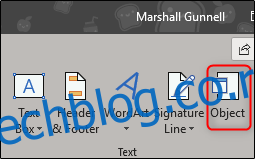Екцел пружа мноштво функција за организовање, манипулацију и руковање вашим подацима. Једна од ових јединствених карактеристика је уметање ПДФ-а директно у Екцел. Добра вест је да то укључује само неколико једноставних корака. Ево како.
Уметање ПДФ-а у Екцел
У Екцел датотеци идите на картицу „Убаци“, а затим кликните на дугме „Објекат“.
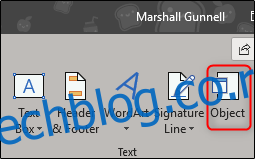
У прозору објекта који се појави, пређите на картицу „Креирај из датотеке“, а затим кликните на „Прегледај“.
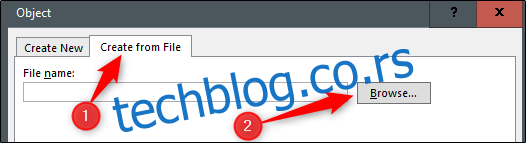
Пронађите локацију своје датотеке, изаберите датотеку, а затим кликните на „Отвори“.
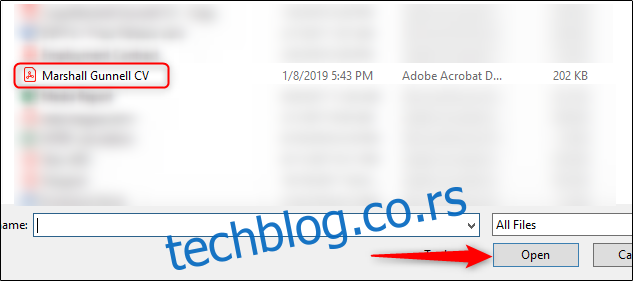
Назад у прозору „Објекат“, видећете путању датотеке вашег ПДФ-а. Сада морате да кажете Екцел-у како желите да се датотека појави у табели. Овде постоји неколико различитих опција. Ако изаберете „ОК“ без предузимања било какве даље радње у прозору „Објекат“, ПДФ датотека се појављује у Екцел-у и приказује садржај ПДФ-а у целости.
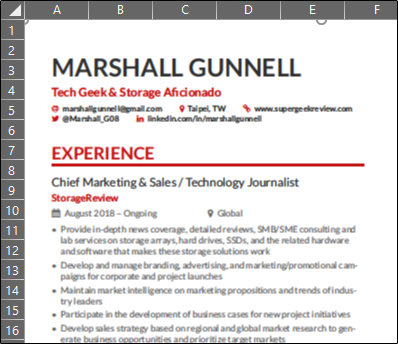
Алтернативно, можете означити поље поред „Прикажи као икону“ за мање наметљиву опцију. Овај метод, као што име каже, убацује икону која представља садржај ваше датотеке. Двоструким кликом на икону отвара се датотека у подразумеваном ПДФ прегледнику вашег рачунара.
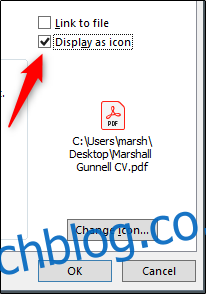
Друго решење би било да проверите опцију „Линк то филе“. Ова опција, као и друге, поставља садржај вашег ПДФ-а у Екцел. Разлика је у томе што креира везу до изворне датотеке, чинећи је живим документом. Све промене изворне датотеке ће се одразити у вашем документу.
Такође имајте на уму да можете да изаберете и опције „Линк то филе“ и „Дисплаи ас ицон“, стварајући мање наметљив метод приступа документу уживо.
Када изаберете опцију која вам највише одговара, кликните на „ОК“.
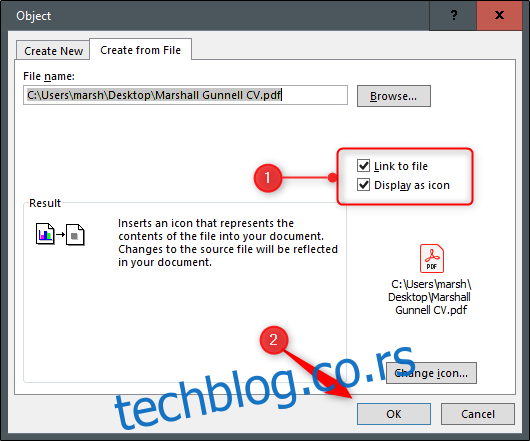
Ваш ПДФ ће сада бити уметнут у Екцел као икона.
Приметићете да када се уметне, ПДФ поприма стил распореда „испред текста“ и да лебди изнад ћелија. Ако желите да причврстите ПДФ за (и форматирате) одређену ћелију, кликните десним тастером миша на икону и изаберите „Форматирај објекат“ из падајућег менија.
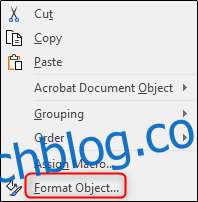
Сада ће се појавити прозор „Форматирај објекат“. Овде можете да урадите неколико различитих ствари, укључујући промену величине и боје, исецање, па чак и додавање алтернативног текста објекту. Оно што нас овде посебно занима је позиционирање објеката.
Прво изаберите картицу „Својства“. Наћи ћете неколико опција које се тичу позиционирања објекта. Овде изаберите „Помери и величину са ћелијама“, а затим кликните на „ОК“.
Напомена: Ако не желите да се икона појављује у штампаној верзији листа, опозовите избор у пољу за потврду „Штампај објекат“.
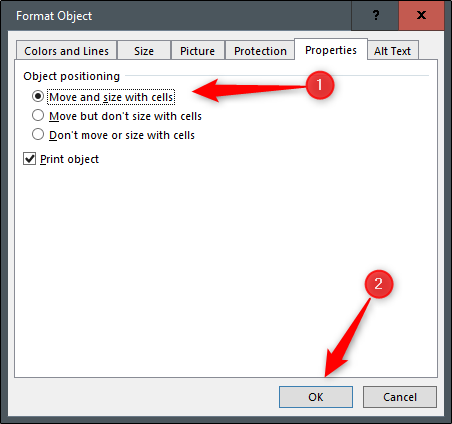
Сада ће се све промене у ћелији, укључујући скривање или промену величине, такође применити на икону.
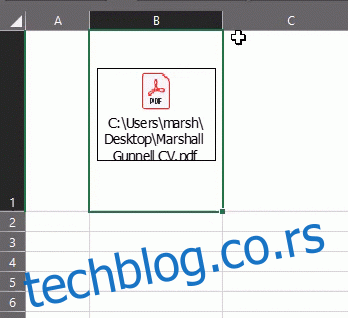
Поновите ове кораке да бисте уметнули више ПДФ датотека у свој Екцел лист.